



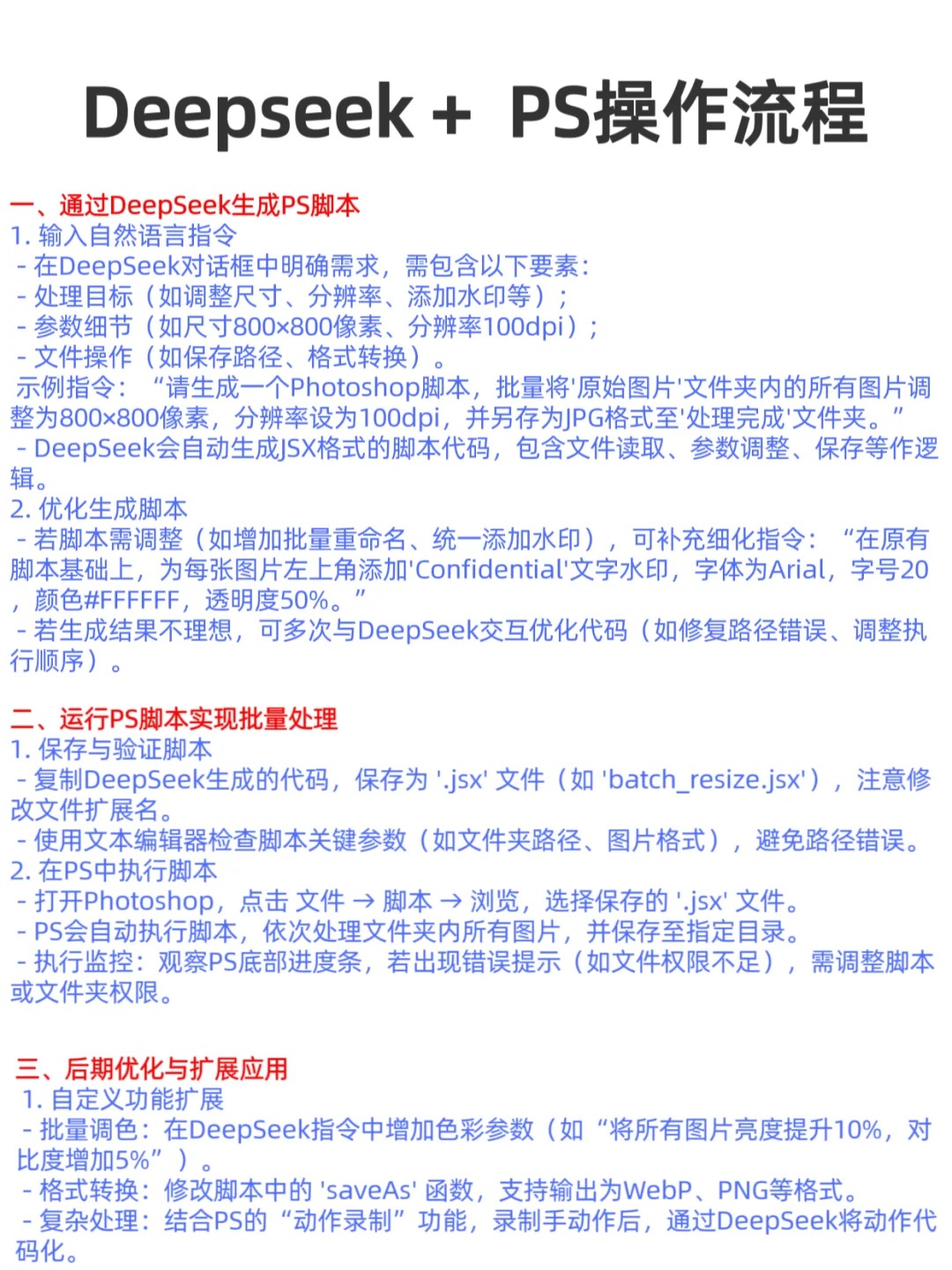
Deepseek +Kimi操作流程
一、使用DeepSeek生成PPT大纲与内容
1.输入生成指令,在DeepSeek对话框中输入PPT需求,需包含以下要素:
-主题(如“人工智能发展现状”);
-大纲要求(如包含背景、现状、案例、趋势等);
- 格式要求:明确指定“以Markdown格式输出”或“生成可直接导入Kimi的
PPT代码”。
示例指令:“请生成一份关于‘新能源汽车技术发展'的PPT内容,需包含技术分
类、市场现状、核心挑战、未来趋势四部分。请用Markdown格式输出,每页需有
标题和简要内容说明。”
2.复制生成结果
-DeepSeek生成内容后,点击“复制”按钮保存Markdown格式的PPT代码。
二、通过Kimi一键生成PPT
进入Kimi PPT助手
-登录Kimi后,点击左侧导航栏的 “PPT助手”功能。
2.粘贴并解析内容
-将DeepSeek生成的Markdown代码粘贴至Kimi输入框,点击“发送”或“解析
”按钮。
3.选择模板与风格
-根据场景(学术汇报、商务演讲等)选择预设模板;
-调整配色方案、字体样式等(部分高级模板需付费)。
4.生成PPT文件
-点击“一键生成PPT”,等待系统自动排版与内容填充(通常需1-3分钟)。
三、后期编辑与导出
1.在线修改内容
-在Kimi编辑界面中,可调整文字、图片位置,或替换模板中的占位图。
2.下载PPT文件
-编辑完成后,点击“下载”按钮,保存为“.pptx”或“.pdf”格式。

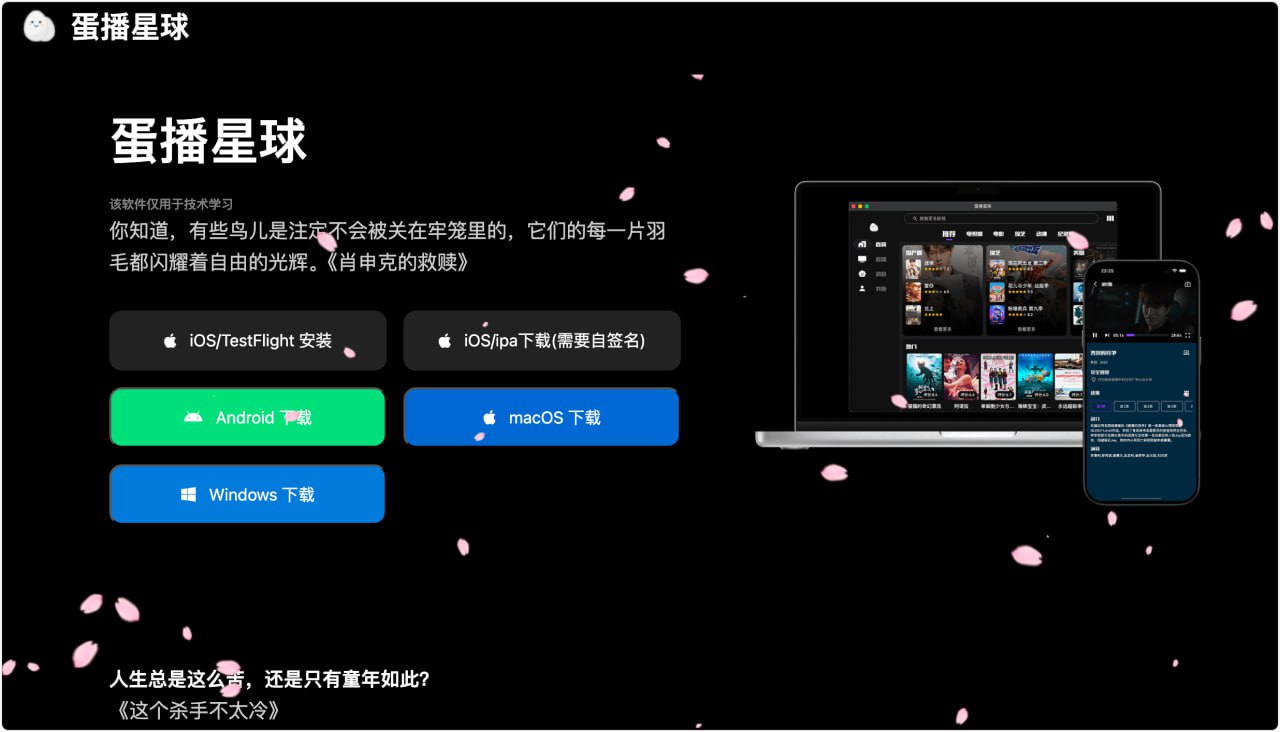

评论区